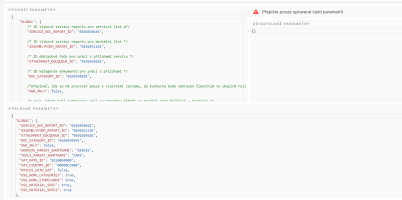ABRA Apps - Parametry
Jednotlivé aplikace ABRA Apps mají možnost uživatelského nastavení parametrů. Každá aplikace má vlastní souhrn parametrů, které se mohou v čase měnit (přidávat/odebírat). Na této stránce najdete popis toho, jak lze nastavení parametrů vyvolat, popis obrazovky s parametry a popis změny parametrů.
Konkrétní seznam parametrů je pak již včetně jejich popisu uveden přímo v konkrétních aplikacích ABRA Apps. Výhodou uživatelských parametrů je, že uživatelské parametry zůstanou zachovány i po aktualizaci aplikace.
Nastavení parametrů může provádět jen uživatel s oprávněním Supervisor nebo Administrátor.
Pro vyvolání parametrů konkrétní aplikace otevřeme editační režim (modrá ikona s bílou tužkou vpravo dole), v obsahu vybereme celou aplikaci (první řádek) a Pod záložkou Akce a nastavení klikneme na tlačítko Parametry.
Postup vyvolání vysvětluje také obrázek, kde jsou červeně označeny prvky, kterými nastavení parametrů vyvoláme.
Stránka parametrů je rozdělena do tří částí. Výchozí parametry, Uživatelské parametry a Výsledné parametry. Jednotlivé obrazovky popisujeme níže.
Obrazovka s parametry, kde je možnost vidět Výchozí, Uživatelské a Výsledné parametry.
Výchozí Parametry
Tato obrazovka obsahuje souhrn jednotlivých parametrů ve výchozím nastavení a jejich popis. Editace jednotlivých hodnot parametrů se zde neprovádí, přestože je zde umožněna editace. Ta slouží pouze pro potřeby vývoje.
Uživatelské parametry
Část určena k editaci vybraných parametrů. Editace probíhá formou úprav JSON. Zadávají se vždy pouze ty parametry, které potřebujete upravit. Pro názornější představu si ukážeme malý příklad.
Potřebujeme v parametrech, v části Global, upravit parametr REPORT_ID - ID tiskové sestavy reportu pro servisní list, který má nastavenu výchozí hodnotu: "9700000001". Provedeme to tak, že do pole Uživatelských parametrů uvedeme nejprve sekci Global a poté konkrétní parametr REPORT_ID s novou hodnotou, tedy takto:
{
"GLOBAL": {
"REPORT_ID": "9700000101"
}
}Provedená změna se následně projeví v části Výsledné parametry.
V levé části původní hodnota parametru REPORT_ID. V pravé horní části nová uživatelská hodnota a v pravé dolní části již výsledek s upravenou hodnotou.
Výsledné parametry
Tato obrazovka již obsahuje souhrn výsledných parametrů, tzn. kombinaci výchozích parametrů a uživatelsky upravených parametrů (pokud existují).
V některých aplikacích (aktuálně Výrobní terminál) je možné definovat takzvané Scénáře, které umožňují ovlivnit pro různá pracoviště nebo pro různé uživatelské role jaké hodnoty parametrů se v daném případě mají použít. Existuje tedy defaultní definice parametrů, obsahující všechny parametry a zároveň je možné některé parametry z této defaultní definice přepsat scénáři definovanými v sekci parametrů s názvem SCENARIOS. Pro používání scénářů je potřeba mít v parametrech v sekci GLOBAL správně nastavený parametr SCENARIO_DEF. Pokud bude mít přihlášený uživatel přiřazených více rolí, odpovídajících různým scénářům, bude použitý první nalezený scénář.